
JobTribes税金対策シートの初期設定・使い方
この記事では、JobTribes税金対策シートの使い方を解説します。
JobTribesに関わる税金の基本的な考え方は、P2E Hacksの記事をご覧ください。
今回使い方を紹介する税金対策シートは、普段お世話になっている税理士さんにアドバイスをいただいて作成しています。
(監修をお願いしたのですが、超多忙で年間5人しか受け入れられないとのことでしたので、紹介は控えさせていただいております)
自分で確定申告を済ませることも可能ですが、間違っていた際に追加徴税を課されることがあります。
近年暗号資産が広まってきたこともあり、国税庁は暗号資産で資産を作った人に目を光らせています。
なので、LGGとしてはこの記事で紹介する税金対策シートを担当税理士に提出し、確定申告書類を作ることをオススメしています。
はじめに
この情報が有意義と感じられた方は、本note最後のボタンからサポートしていただけますと大変幸いです。
開発者がより良い物を作るためのモチベーションにも繋がります。
注意事項・免責事項
◯注意事項
配布している税金対策シートの利益計算には、税務署への届出が不要な「総平均法」を採用しています。
総平均法は平均取得価格を用いて利益計算をしているため、暗号資産の価格が上昇する局面では見かけの利益が少なくなります。逆に暗号資産の価格が下落局面にあると、見かけ上の利益が相対的に大きくなります。
保有している暗号資産を全て利確すれば、購入の都度単価を計算する「移動平均法」とトータルで利益額が同じになります。
(移動平均法を適用するには税務署への届出が必要です)
◯免責事項
税金対策シートに関する著作権はLGGにあります。
税金対策シートは、JobTribesに関わる税金計算補助を目的としたものであり、投資や運用等の助言をおこなうものではありません。
税金対策シートに含まれる記述・計算等は、あくまでも例に過ぎず、LGGは、その使用等に関し一切責任を負いません。
税金対策シートの計算方法は税理士にアドバイスをいただいておりますが、 その内容を保証するものではありません。
税金算シートは予告なしに変更、削除する場合がありますので、ご了承ください。
LGGは利用者が税金対策シートの情報を用いて行う一切の行為について、何ら責任を負うものではありません。
システムにおける障害の発生、システムメンテナンス等のため、情報提供を一時的に停止する場合があります。
税金対策シートの初期設定
STEP1 税金対策のスプレッドシートをコピー
ますこちらからJobTribes税金対策スプレッドシートにアクセスします。
初期状態では編集ができないようになっているので、編集するには左上の【ファイル】をクリックし、【コピーを作成】をクリックします。

そして、シートの名前を設定して【コピーを作成】をクリックすると、ご自身のGoogleドライブにシートがコピーされ、自由に編集できるようになります。

STEP2 CoinMarketCapのAPIキーを入手
続いてCoinMarketCapのサイトから、【GET YOUR API KEY NOW】をクリックします。

会員登録をするように指示されるので、メールアドレス等を入力し、会員登録します。(既に会員登録をしている場合には不要です)
※後で説明する暗号資産価格自動取得機能は、無料会員でも使えます

【API Key】の枠にマウスを移動させると【COPY KEY】の文字が出るので、クリックしてAPI Keyをコピーします。
このAPI Keyは、無料会員の場合は使用回数に制限がありますので、他人と共有しないでください。

STEP3 Apps ScriptにAPIキーを入力
続いてスプレッドシートに移動します。
画面中央上の【拡張機能】をクリックし、【Apps Script】をクリックします。

すると文字列が並んでいますので、文字列の中から【’INPUT YOUR KEY’】を探します。
そして、INPUT YOUR KEYの文字を消し、先ほどコピーしたAPI Keyを貼り付けます。
※INPUT YOUR KEYの前後にある「’」は消さないようにしてください

STEP4 権限の承認
画面中央上にある【inputRate】をクリックし、【実行】をクリックします。

すると「権限が必要です」という画面が出るので、【権限を承認】をクリックし、アカウントを選択してプログラムの実行権限を承認します。


続いて「このアプリはGoogleで確認されていません」という警告が出ます。
これは、JobTribes税金対策シートでは暗号資産の価格取得をプログラムで行うのですが、そのプログラムがGoogleが作ったものではないことを意味しています。(LGGが作っています)
なお、LGGは皆さんが入力した情報を集めることはしていません。
プログラムは、DEAP Coinの価格取得以外の機能は付いていません。
【詳細】をクリックし、【DEP Priceに移動】をクリックします。

Googleアカウントへのアクセスをリクエストしてきますので、【許可】をクリックします。

STEP5 動作確認テスト
画面に【実行完了】が表示されているかを確認します。

スプレッドシートの「Crypto Rate」タブの一番下に実行時点でのレートが自動で入力されています。
本来であれば、その日の終値を自動で書き込む仕組みになっていますが、同じ日付がある場合には書き込みを行わない仕様になっています。
そのため、レートの入力が確認できたら、AとC列のセルをbackspace/deleteで削除して下さい。
削除しない、または行ごとに削除をしてしまうと、計算が正しく行われません。
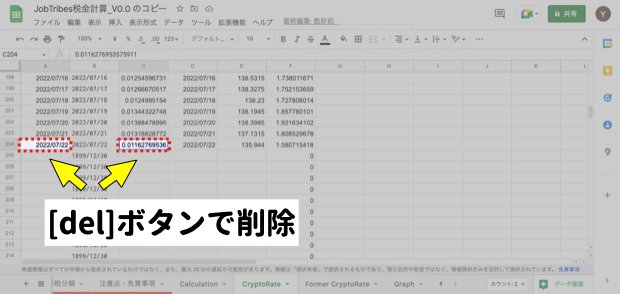
なお、シートのDEAP Coin価格は常に最新状態に保たれていないため、空白期間ができていることもあります。
その場合は、ご自身でDEAP Coin価格の終値を読み取るか、不定期に行うシートの情報更新まで待っていただく必要があります。
STEP6 トリガーの設定
毎日ほぼ同じ時間になると、スプレッドシートにDEAP Coinレートが自動で記載されるように設定を行います。
Apps Script画面の左側にある時計のマークをクリックし、画面右下に出てくる【トリガーを追加】をクリックします。


各項目を下の画面のように設定し、【保存】をクリックします。
以上で下準備は完了しましたので、以降は毎日の暗号資産獲得量を入力していきます。

実行プログラム:setTrigger
イベントのソースを設定:時間主導型
時間ベースのトリガーのタイプを選択:日付ベースのタイマー
時刻を選択:午後11時〜午前0時
以上で初期設定は完了です。
なお、プログラム上は毎日の終値付近を自動でシートに記載するようになっていますが、0:00を超えてしまう場合があります。
すると、翌日分はレート取得が済んでいると判断され、翌日のレートを取得できません。
その場合は、手入力でレートの記載をお願いします。
過去分のレートは、不定期にコピー元のFormer Crypto Rateタブに記載します。
STEP7 利用開始
日々の記録をシートに記録していきます。
税金対策シートの記入例
税金対策シートに入力する項目は、黄色タブ内の黄色セルのみで、他は自動で計算します。
要入力:Summary、Input、Former NFT Assets、Former DEP Assets

タブの色は、次のような意味を持っています。
赤:注意点
黄:要入力
緑:記入例
無色:自動計算
以降、実際の記入例を数パターン紹介します。
DEAP coinの購入
暗号資産取引所を通じて日本円をDEAP coinに変換し、NFTを購入した場合、以下のように入力します。
入力先:Input
入力内容:2022年1月1日に50万円分(内手数料は5,000円)のDEAP Coinを購入した。

===入力内容===
2022/01/01 500000 JPY入金
2022/01/01 114583 DEP購入
2022/01/01 5000 DEP売買手数料
======
※この例で手数料5000円は日本円入金、トレード手数料、送金手数料全てを含んでいます
NFTの売買
保有しているDEAP CoinでNFTを購入した場合、以下のように入力します。
入力先:Input
入力内容:2022年1月1日に1万2,000DEAPでDJ#1を購入した。(購入手数料3%)

===入力内容===
2022/01/01 12000 NFT購入 DJ#1
2022/01/01 360 手数料
======
※エアドロップでNFTを獲得した場合には、取引額は0となります
※NFT獲得クエストでNFTを獲得した場合には、クエスト参加費が取得価格になります(NFTを取得できなかった場合には全額経費)
※複数のNFTを同時に獲得した場合には、クエスト参加費÷獲得したNFTの枚数を取得価格とします(レア度に関わらず等分)
昨年以前に購入したNFTの売買は、Inputに加えFormer NFT Assetsにも入力が必要です。(本年分購入分は自動計算です)
入力先:Input、Former NFT Assets
入力内容:2021年5月31日に1万2,000DEAPで購入した一級建築士#1を、2022年1月20日に1万2,000DEAPで売却した。(購入手数料3%)
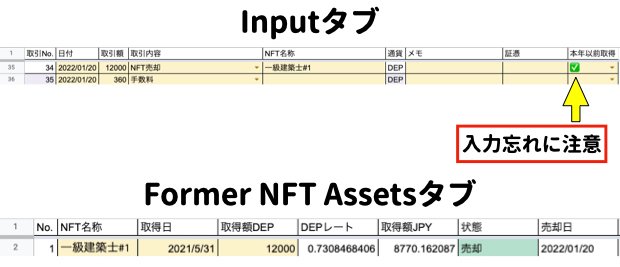
===入力内容===
・Inputタブ
2022/01/20 12000 NFT売却 一級建築士#1 本年度以前取得にチェック
2022/01/20 360 手数料
・Former NFT Assetsタブ
一級建築士#1 2021/5/31 12000
======
※本年以前に購入したNFTの売却時は、Inputタブ一番右の【本年度以前取得】にチェックを入力してください
昨年以前のDEAP Coinの売買
総平均法では暗号資産を翌年に持ち越した場合、前年の期末単価を翌年に引き継いで単価算定を行います。
入力先:Former DEP Assets
入力内容:2022年1月1日に50万円分のDEAP Coinを購入、2021年4月26日に10万DEAP coinをPvPで獲得し、2021年10月1日に5万DEAP CoinでNFTを売却した。

===入力内容===
2021/1/1 50000 DEP購入
2021/4/26 10000 DEP入手(PvP想定)
2021/10/1 50000 NFT売却
======
NFTを売却した際も、DEAP coinを購入したことになる点に注意が必要です。
まとめ
この記事では、JobTribes税金対策シートの使い方を解説しました。
本シートを活用して、より多くの方が安心してJobTribesを遊んで欲しいと思っています。
この情報が有意義と感じられた方は、寄付していただけますと大変幸いです。
もし良いと思ったら、サポートいただけますと幸いです。 開発者がより良い物を作るためのモチベーションにも繋がります。
